QR-kod PNG-format: Här är din ultimata guide
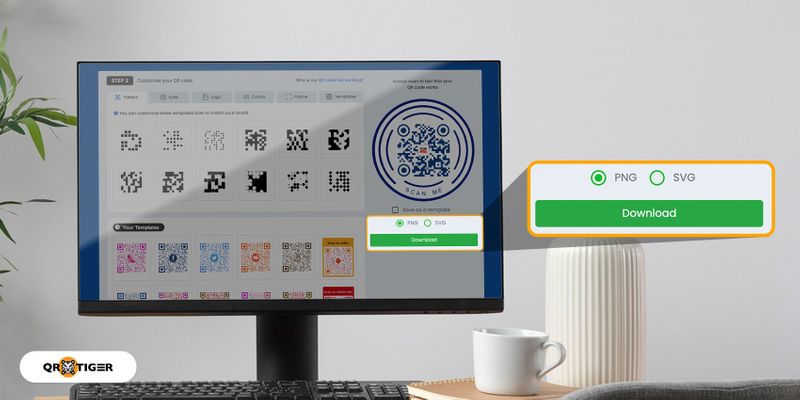
En QR-kod PNG-format är bäst att använda online men kan också skrivas ut.
Även om en PNG har mindre kvalitet än en SVG. En SVG-fil är en vektorfil som kan användas i program som Illustrator eller InDesign.
För Photoshop måste du importera din SVG-fil. En SVG-fil är utmärkt för utskrift med högsta kvalitet.
Om du planerar att ändra storlek och skriva ut din QR-kod så större som du behöver den är det bästa alternativet att ladda ner din QR-kod i SVG-format, men om du väljer att använda en QR-kod och visa den online, kan också använda PNG-formatet.
I QR TIGER QR-kodgenerator kan du välja om du vill generera din QR-kod i SVG- eller PNG-form. Så här kan du göra det.
Notera: Om du behöver ladda ner din QR-kod i en SVG-fil måste du först skapa ett konto med hjälp av QR-kodgeneratorn.
Hur man skapar en QR-kod i PNG-format
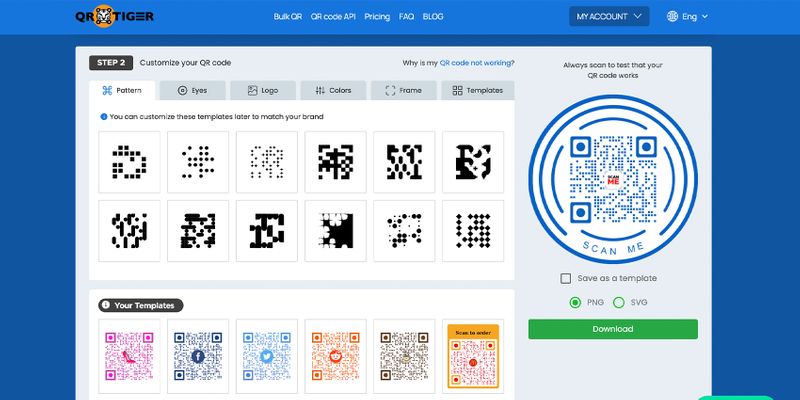
- Gå till en dynamisk QR-kodgenerator uppkopplad
- Klicka på den typ av QR-kodlösning du behöver
- Välj dynamisk istället för statisk
- Anpassa din QR-kod
- Gör ett skanningstest
- KlickLadda ner PNG
- Distribuera/distribuera din QR-kod
PNG till QR-kod: Steg-för-steg-guide för att skapa ett PNG-format för QR-kod
1. Gå till QR TIGER QR-kodgenerator online
QR TIGER låter dig konvertera din PNG till en QR-kod och anpassa den. Dessutom kan du även konvertera andra bildformat till QR-koder.
2. Välj från kategorin vilken typ av QR-kodlösning du behöver
Det finns ett brett utbud avQR-kodtyperdu kan skapa beroende på ditt behov. Välj bland alternativen i rutan som visas ovan.
3. Välj dynamiskt istället för statiskt
Vilken typ av QR-kod du än väljer att generera kan du antingen göra dem statiska eller dynamiska.
Medan statisk QR-kod inte tillåter dig att ändra data bakom din QR, vilket inte är tillrådligt för långvarig användning.
Dynamiska QR-koder är mycket effektivare eftersom de gör att du kan omdirigera din målsida till annan information, trots att du redan har skrivit ut din QR-kod.
Det betyder att du kan ha en multimediakampanj utan att bryta pengarna!
Bara redigera eller uppdatera din målsida till annan information när du vill.
Med hjälp av dynamiska QR-koder kan du dessutom spåra dina QR-koder.
Relaterat: Statisk vs dynamisk QR-kod: deras för- och nackdelar
4. Anpassa din QR-kod
Du kan också anpassa din QR-kod i PNG-format, som att lägga till en logotyp, bild eller ikon i din QR-kod.
Dessutom kan du också välja layoutmönster för din QR, lägga till en anpassningsbar ram med en uppmaning och mer!
5. Gör ett skanningstest
Innan du laddar ner din PNG QR-kod är det alltid bäst att göra ett skanningstest först och kontrollera om din QR-kod omdirigerar dig korrekt till informationen du har bäddat in.
6. Klicka på "Ladda ner PNG"
När du har gjort ett skanningstest, ladda ner din QR-kod och distribuera den.
PNG vs. SVG för en QR-kod
En SVG-fil är en vektorfil som kan användas i program som Illustrator eller InDesign.
För Photoshop måste du importera din SVG-fil.
En SVG-fil är utmärkt för utskrift med högsta kvalitet. Du kan också ändra storlek på din QR-kod till en större storlek i SVG-format.
En QR-kod PNG är ett format att använda online men kan också skrivas ut, även om en PNG har mindre kvalitet än en QR-kod SVG.
Grunderna i QR-kod
Statisk QR-kod
- informationen är permanent
- QR-skanningarna är inte spårbara
- perfekt för en engångsmarknadsföringskampanj
- gratis att skapa
Dynamisk QR-kod
- informationen är redigerbar
- QR-skanningarna är spårbara
- perfekt för en multimediakampanj
- sparar pengar på lång sikt eftersom det är modifierbart/inget behov av att skriva ut QR-koder igen
Bästa metoder när du skapar din QR-kod i PNG-format
Observera en korrekt färgkontrast i din QR-kod
Förgrundsfärgen på din QR-kod ska alltid vara mörkare än bakgrundsfärgen.
QR-kodskannrar är inställda på att skanna QR-koder med en ljusare bakgrund och en ljusare förgrundsfärg.
Undvik också att blanda ljusa färger som pastell och gula färger och skapa tillräckligt med kontrast av dina QR-kodsfärger.
Tänk på storleken på din QR-kod
För de flesta bör den rekommenderade storleken på en QR-kod vara minst 1,2 tum (3–4 cm) i dimension för att människor ska kunna skanna den!
Innan du distribuerar din QR-kod och ser till att den har rätt storlek för platsen eller annonsmiljön, placerar du dem.
Lägg en uppmaning eller CTA i din QR-kod
Att sätta en uppmaning i din QR-kod är mycket viktigt för att göra din målgrupp medveten om budskapet eller innehållet bakom din QR-kod!
Din QR-kod kommer inte att tjäna något syfte om dina skannrar inte skannar din QR-kod.
Gör din målsida mobilanpassad
Majoriteten av dina QR-skanningar kommer från smartphone-enheter, så se till att din målsida är mobilvänlig så att den laddas snabbare.
Implementera endast den åtgärd du marknadsför i dina QR-koder
En av reglerna som du bör följa och måste förstå är att du gör din målsida och användarens upplevelse kortfattad och tydlig.
Undvik för många onödiga detaljer.
Om din målsida leder skannrar till videoinformation, lägg sedan en uppmaning som säger "skanna för att titta på en video" och lägg inte något annat.
Skapa inte förvirring bland din målgrupp.
Konvertera PNG till QR-kod med QR TIGER
QR TIGER erbjuder dig många typer av QR-koder för dina behov.
Från en URL QR-kod, vCard, sociala medier, Multi-URL QR-kod och många fler.
Med en dynamisk QR-kod kan du välja stil, mönster och färger på din QR-kod så att den passar ditt varumärke.
Du kan också spåra hur många gånger din QR-kod har skannats.
Dessutom kan du uppdatera innehållet i din QR-kod till en annan fil när som helst.
Om du har fler frågor eller funderingar om QR-koder kan du också kontakta oss nu.

.gif)


